Microsoft Wordin sisäänrakennettu oikeinkirjoituksen tarkistus voi olla kätevä työkalu vaikeasti ohitettavien virheiden etsimiseen. Kun se on käytössä, Word tarkistaa oikeinkirjoituksen kirjoittaessasi ja näyttää väärin kirjoitetuista sanoista.
Tuo kiemurteleva punainen viiva saattaa kuitenkin osoittautua häiritseväksi. Ehkä näet sen ja korjaat sanan välittömästi, tai saatat päättää antaa sen tuijottaa sinua jatkaessasi. Joka tapauksessa kirjoitusvirheen ilmaisin voi aiheuttaa keskittymisen menetyksen.
Onneksi voit poistaa automaattisen oikeinkirjoituksen tarkistuksen käytöstä Microsoft Wordissa ja tarkistaa oikeinkirjoituksen dokumentin valmistumisen jälkeen. Tämä estää sinua hämmentymästä ja antaa sinun tarkastella asiakirjaasi, kun olet valmis. Toimi näin.
Kuinka poistaa oikeinkirjoituksen tarkistus käytöstä Wordissa Windowsissa
Oikolukutarkistuksen poistaminen käytöstä Windowsin Wordissa:
- Avaa asiakirja ja paina Tiedosto > Asetukset .
- Valitse vasemmalta puolelta Proofing .
- Siirry osioon "Korjattaessa oikeinkirjoitusta ja kielioppia Wordissa" ja poista valinta Tarkista oikeinkirjoitus kirjoittaessasi .
- Vaihtoehtoisesti voit poistaa valinnan kohdasta Merkitse kielioppivirheet kirjoittaessasi suoraan sen alapuolelle.
- Tallenna muutokset napsauttamalla OK .
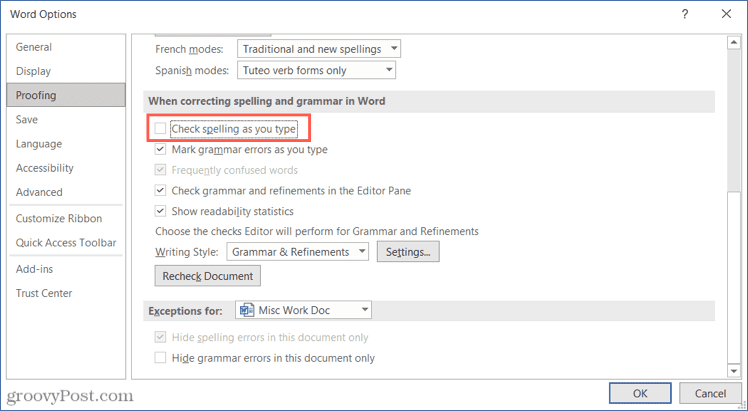
Kuinka tarkistaa manuaalisesti virheet Wordissa Windowsissa
Kun olet valmis suorittamaan oikeinkirjoituksen tarkistuksen manuaalisesti, voit tehdä sen kahdella helpolla tavalla.
Jos Word-ikkunan alareunassa olevalla tilapalkilla on oikeinkirjoituksen ja kieliopin tarkistus -kuvake, napsauta sitä.
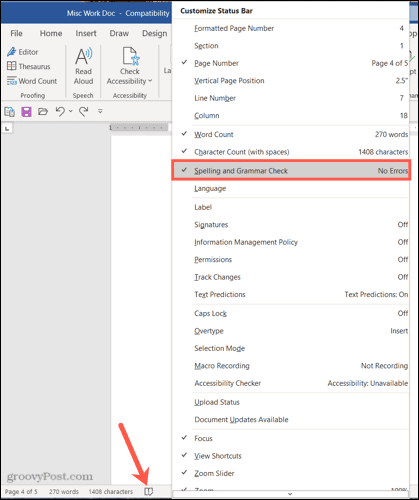
Voit myös siirtyä Tarkista -välilehdelle ja napsauttaa Muokkaus nauhan vasemmassa yläkulmassa.
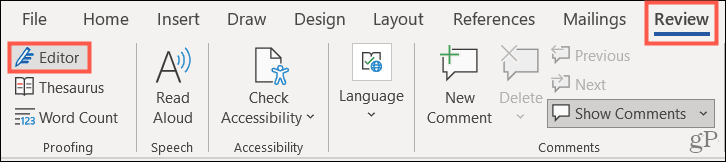
Jos haluat toisen nopean tavan tarkastella asiakirjaa, katso, kuinka voit käyttää pikanäppäimiä oikeinkirjoituksen tarkistamiseen Wordissa Windowsissa.
Oikeinkirjoituksen tarkistuksen poistaminen käytöstä Wordissa Macissa
Voit poistaa oikeinkirjoituksen tarkistuksen käytöstä Macin Wordissa seuraavasti:
- Avaa asiakirja ja paina valikkopalkista Word > Asetukset .
- Napsauta Oikeinkirjoitus ja kielioppi .
- Poista Oikeinkirjoitus-osiossa valinta Tarkista oikeinkirjoitus kirjoittaessasi .
- Halutessasi voit myös lopettaa kieliopin tarkistuksen työskennellessäsi poistamalla valinnan Tarkista kielioppi kirjoittaessasi Kielioppi-osiossa.
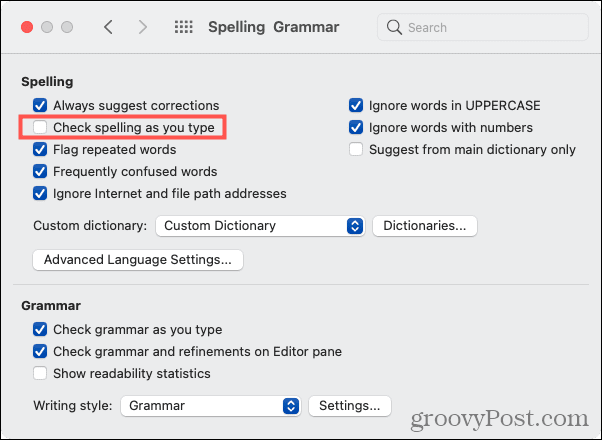
Voit sitten sulkea Wordin asetukset -ikkunan. Tässä vaiheessa oikeinkirjoituksen tarkistus tulisi poistaa käytöstä, eikä sinun pitäisi enää pelätä punaisia aaltoilevia viivoja, kun työskentelet asiakirjan parissa.
Virheiden manuaalinen tarkistaminen Wordissa Macissa
Kun olet valmis suorittamaan oikeinkirjoituksen tarkistuksen manuaalisesti Macin Wordissa, voit käyttää samanlaisia edellä mainittuja menetelmiä Windows-käyttäjille.
Napsauta joko tilapalkin Oikeinkirjoituksen ja kieliopin tarkistus -kuvaketta tai siirry Tarkista- välilehdelle ja napsauta nauhasta Editor . Molempien menetelmien pitäisi antaa sinulle nopea yleiskatsaus mahdollisista oikeinkirjoitus- tai kielioppivirheistä, jotka olet unohtanut.
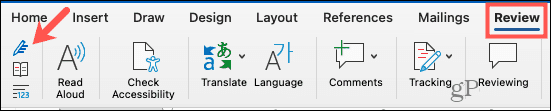
Kuinka poistaa oikeinkirjoituksen tarkistus käytöstä Word Onlinessa
Voit myös poistaa oikeinkirjoituksen tarkistusominaisuuden käytöstä Wordin verkossa.
Voit poistaa oikeinkirjoituksen tarkistuksen käytöstä Wordin verkossa seuraavasti:
- Aloita kirjautumalla sisään ja avaamalla asiakirjasi.
- Siirry Tarkista -välilehdelle.
- Napsauta Editor -pudotusvalikon nuolta ja valitse Set Proofing Language .
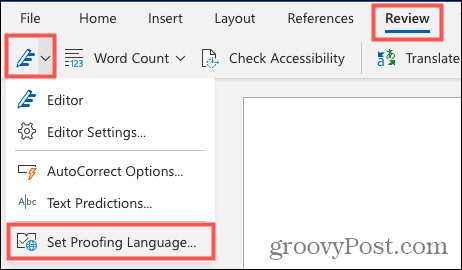
- Valitse näkyviin tulevassa ikkunassa Älä tarkista oikeinkirjoitusta tai kielioppia -valintaruutu .
- Napsauta OK .
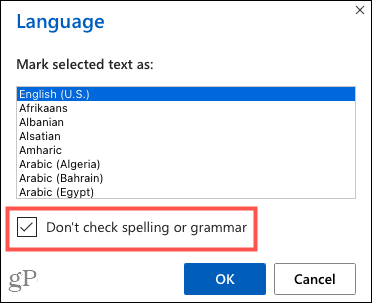
Kuten näet, oikeinkirjoituksen tarkistuksen poistaminen käytöstä Wordin verkossa poistaa myös kieliopin tarkistuksen oletusarvoisesti käytöstä.
Kuinka tarkistaa manuaalisesti virheet Word Onlinessa
Kun olet valmis suorittamaan oikeinkirjoituksen tarkistuksen manuaalisesti online-Word-asiakirjassasi, siirry Tarkista- välilehdelle , napsauta avattavaa Editor -valikon nuolta ja valitse Editor .
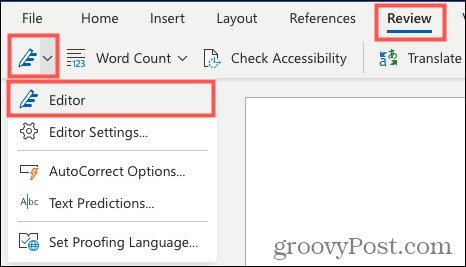
Käytä oikeinkirjoituksen tarkistusta, kun se toimii sinulle
Vaikka Wordin automaattinen oikeinkirjoituksen tarkistustoiminto on kätevä, sen käyttäminen kirjoittaessasi ei ole aina hyödyllistä. Jos huomaat, että se häiritsee sinua, oikeinkirjoituksen tarkistuksen poistaminen käytöstä on tarpeeksi helppoa. Muista vain suorittaa manuaalinen oikeinkirjoituksen tarkistus, jotta voit pitää silmällä mahdollisia virheitä, erityisesti ammattiasiakirjoissa tai koulupapereissa.
Katso lisätietoja Microsoft Editorin käyttämisestä Wordissa tai automaattisen korjauksen mukauttamisesta Wordissa sekä Windowsissa että Macissa.
![Xbox 360 -emulaattorit Windows PC:lle asennetaan vuonna 2022 – [10 PARHAAT POINTA] Xbox 360 -emulaattorit Windows PC:lle asennetaan vuonna 2022 – [10 PARHAAT POINTA]](https://img2.luckytemplates.com/resources1/images2/image-9170-0408151140240.png)
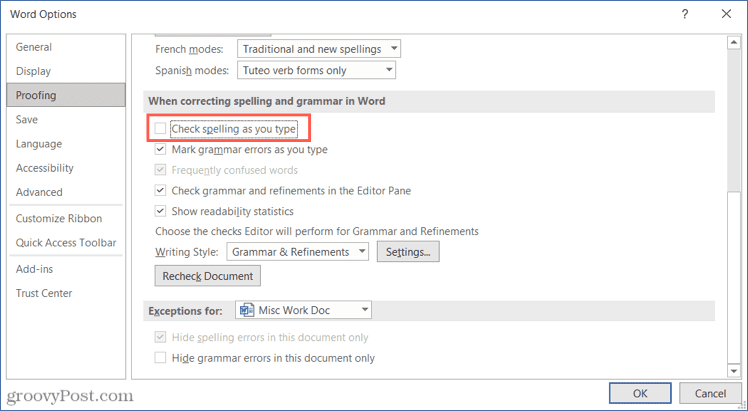
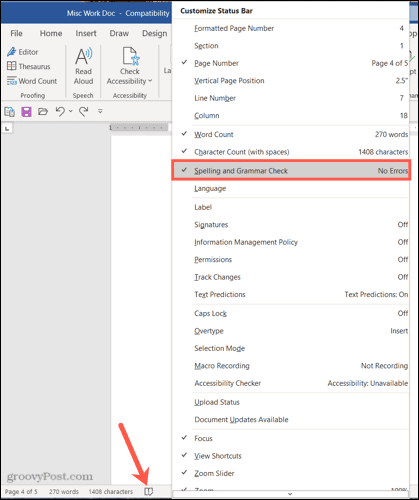
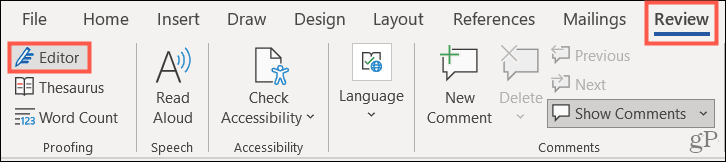
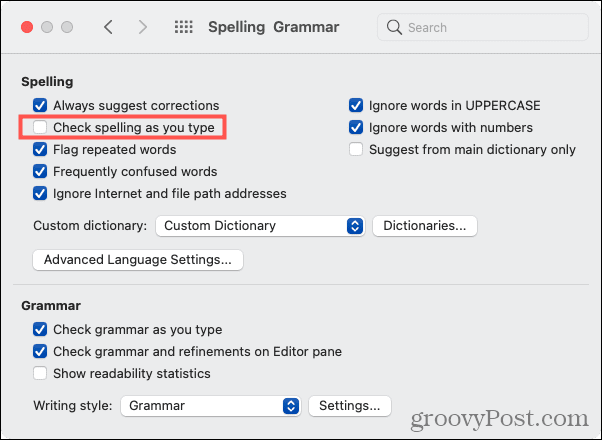
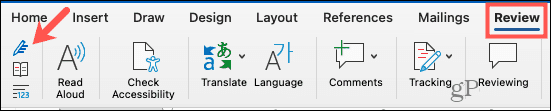
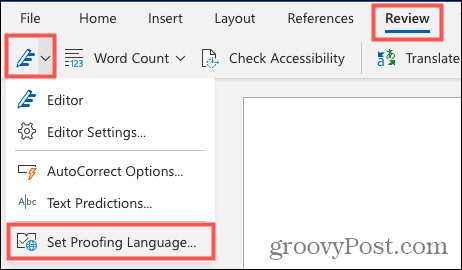
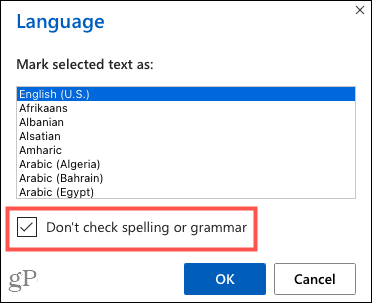
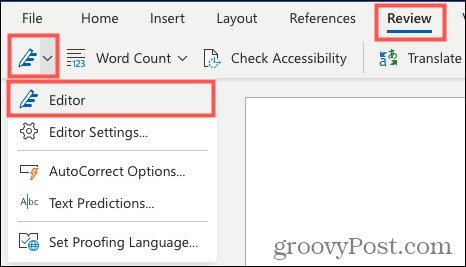
![[100 % ratkaistu] Kuinka korjata Error Printing -viesti Windows 10:ssä? [100 % ratkaistu] Kuinka korjata Error Printing -viesti Windows 10:ssä?](https://img2.luckytemplates.com/resources1/images2/image-9322-0408150406327.png)




![KORJAATTU: Tulostin on virhetilassa [HP, Canon, Epson, Zebra & Brother] KORJAATTU: Tulostin on virhetilassa [HP, Canon, Epson, Zebra & Brother]](https://img2.luckytemplates.com/resources1/images2/image-1874-0408150757336.png)

![Kuinka korjata Xbox-sovellus, joka ei avaudu Windows 10:ssä [PIKAOPAS] Kuinka korjata Xbox-sovellus, joka ei avaudu Windows 10:ssä [PIKAOPAS]](https://img2.luckytemplates.com/resources1/images2/image-7896-0408150400865.png)
